本文主要是介绍【用法总结】无障碍AccessibilityService,希望对大家解决编程问题提供一定的参考价值,需要的开发者们随着小编来一起学习吧!
一、背景
本文仅用于做学习总结,转换成自己的理解,方便需要时快速查阅,深入研究可以去官网了解更多:官网链接点这里
之前对接AI语音功能时,发现有些按钮(或文本)在我没有主动注册唤醒词场景下,还是响应了点击,使用profiler跟踪调用堆栈才发现是使用了无障碍服务实现的。因为开发的是系统应用,也没必要主动去打开无障碍服务开关,于是觉得无障碍服务有很大的可发挥空间,于是借助无障碍服务,实现了一个显示当前展示的Window/Activity/Dialog的悬浮窗,用于演示无障碍服务的用法及其强大之处。
二、用法
2.1 新建一个继承AccessibilityService的无障碍服务类,并按需重写回调方法
class AccessibilityTest : AccessibilityService() {override fun onAccessibilityEvent(event: AccessibilityEvent?) {Log.d(TAG, "onAccessibilityEvent: event = $event")}override fun onServiceConnected() {super.onServiceConnected()Log.d(TAG, "onServiceConnected: ")}override fun onUnbind(intent: Intent?): Boolean {Log.d(TAG, "onUnbind: intent = $intent")return super.onUnbind(intent)}override fun onInterrupt() {Log.d(TAG, "onInterrupt: ")}
}
- onServiceConnected():
当无障碍服务打开后,有注册的交互事件发生时,如果还没有连接服务,这会先执行连接,并回调这个方法。
问题:AccessibilityServie继承Service也就是普通的服务,没有绑定前台的notification等可见的界面,会不会在后台过一会儿就断开了,是否会导致某些时候无法捕获到交互的事件?? - onAccessibilityEvent(event: AccessibilityEvent?):
当有注册的交互事件,比如:点击、长按、焦点变化等触发时,会回调这个函数- event.getEventType(): 获取事件类型,点击:TYPE_VIEW_CLICKED,长按:TYPE_VIEW_LONG_CLICKED,窗口状态变化:TYPE_WINDOW_STATE_CHANGED,详细的可以查阅AccessibilityService类的EventType注解中有枚举出所有的事件类型。
- event.getPackName(): 获取交互来自的包名
- event.getClassName(): 如果是Activity/Dialog则是其类的全路径名,如果是View的话则展示当前的View全路径名。
- onUnbind(intent: Intent?):
断开服务时回调,用于处理一些资源释放的逻辑。 - onInterrupt():
2.2 AndroidManifest.xml文件中注册无障碍服务
这个步骤和普通的Service注册有些不同,需要配置permission、intent-filter和无障碍服务的xml配置文件,基本都是固定的格式,只是按需改一些配置项。
<serviceandroid:name=".accessibility.AccessibilityTest"android:exported="true"android:label="@string/accessibility_tip"android:permission="android.permission.BIND_ACCESSIBILITY_SERVICE"android:process=":BackgroundService"><intent-filter><action android:name="android.accessibilityservice.AccessibilityService" /></intent-filter><meta-dataandroid:name="android.accessibilityservice"android:resource="@xml/accessibility_config" />
</service>
- service节点配置的label标签会在无障碍服务中展示,比如上面的label内容是“accessibility_tip”,那么在无障碍服务中展示就会如下所示“:
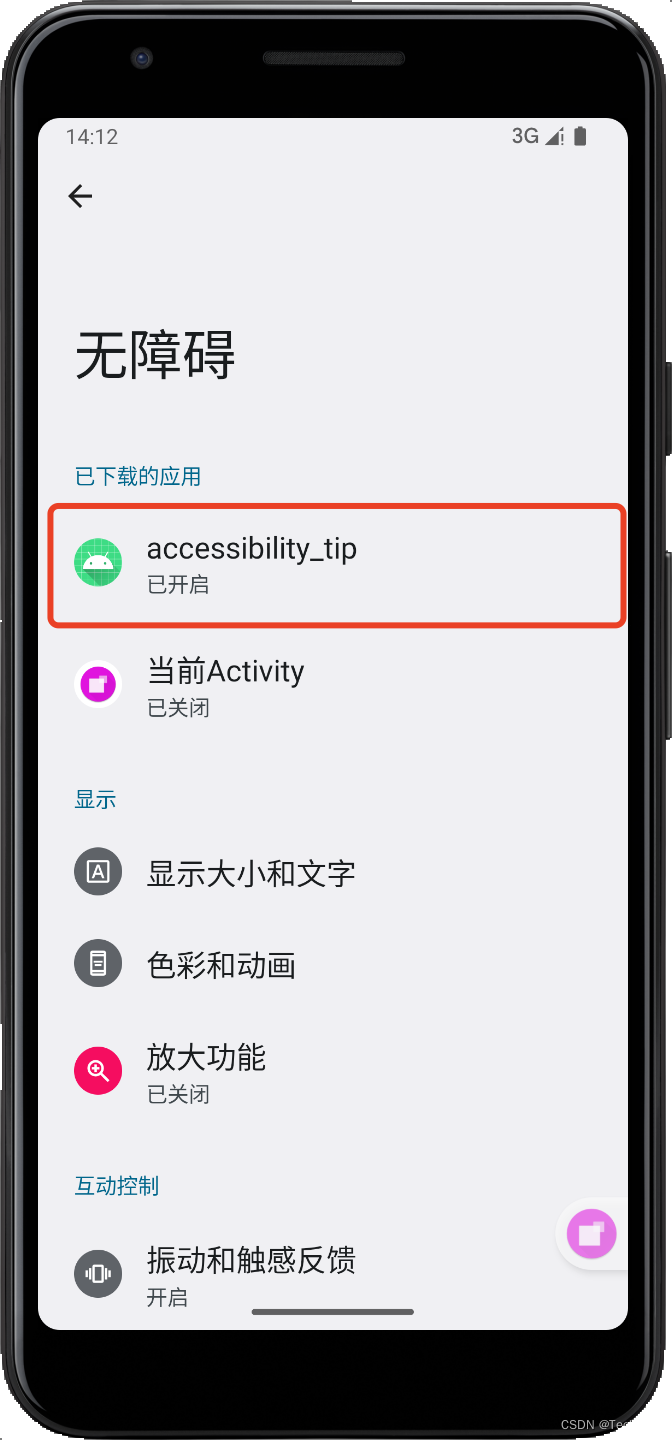
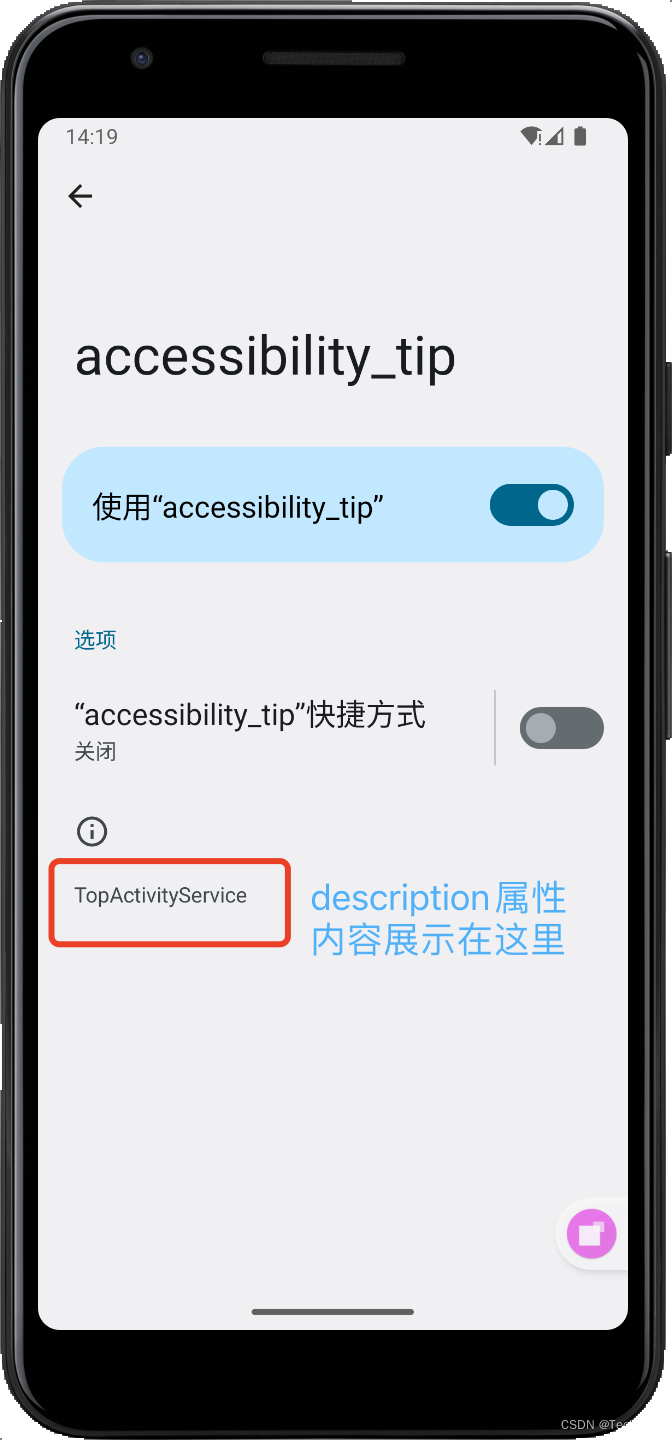
在/res/xml目录下,新建一个accessibility_config.xml文件,内容如下:
<?xml version="1.0" encoding="utf-8"?>
<accessibility-service xmlns:android="http://schemas.android.com/apk/res/android"android:accessibilityEventTypes="typeAllMask"android:accessibilityFeedbackType="feedbackGeneric"android:canRetrieveWindowContent="true"android:description="@string/accessibilty_desc" />
⚠️:如果这里指定了包名(android:packageNames的值,多个包名用英文逗号分隔。)则只会收到对应包名应用的事件。
- android:description属性设置的就是上面的无障碍中accessibility_tip服务最下面的文案介绍。
- android:accessibilityEventTypes:指定接收的事件类型
- android:accessibilityFeedbackType:指定接收的反馈类型
2.3 在AccessibilityTest的onServiceConnected方法中动态设置serviceInfo
- AccessibilityTest->onServiceConnected(): 通过在Service连接到无障碍服务的回调,调用setServiceInfo方法,可以在在运行时调整无障碍服务的配置:
override fun onServiceConnected() {super.onServiceConnected()Log.d(TAG, "onServiceConnected: ")val accessibilityServiceInfo = AccessibilityServiceInfo()accessibilityServiceInfo.eventTypes = (AccessibilityEvent.TYPE_WINDOWS_CHANGEDor AccessibilityEvent.TYPE_WINDOW_STATE_CHANGEDor AccessibilityEvent.TYPE_VIEW_CLICKEDor AccessibilityEvent.TYPE_WINDOW_CONTENT_CHANGEDor AccessibilityEvent.TYPE_NOTIFICATION_STATE_CHANGED)accessibilityServiceInfo.feedbackType = AccessibilityServiceInfo.FEEDBACK_ALL_MASKaccessibilityServiceInfo.notificationTimeout = 0accessibilityServiceInfo.flags = AccessibilityServiceInfo.DEFAULT// 如果这里指定了包名则只会收到对应包名应用的事件accessibilityServiceInfo.packageNames = arrayOf("com.yanggui.animatortest")serviceInfo = accessibilityServiceInfo
}
完成以上的步骤,然后编译运行安装到手机上,然后从无障碍服务中开启,就能够在AccessibilityTest的onAccessibilityEvent中收到各种交互事件了。
无障碍服务跑起来后,会打印如下log:
// 从无障碍服务中打开accessibility_tip服务回调onServiceConnected方法:
14:25:34.170 D onServiceConnected:
// 打开当前应用会执行onAccessibilityEvent方法,回调一系列的事件信息,封装在// AccessibilityEvent中
14:26:44.792 D onAccessibilityEvent: event = EventType: TYPE_VIEW_CLICKED; EventTime: 7897173; PackageName: com.google.android.apps.nexuslauncher; MovementGranularity: 0; Action: 0; ContentChangeTypes: []; WindowChangeTypes: [] [ ClassName: android.widget.TextView; Text: [AnimatorTest]; ContentDescription: AnimatorTest; ItemCount: -1; CurrentItemIndex: -1; Enabled: true; Password: false; Checked: false; FullScreen: false; Scrollable: false; BeforeText: null; FromIndex: -1; ToIndex: -1; ScrollX: 0; ScrollY: 0; MaxScrollX: 0; MaxScrollY: 0; ScrollDeltaX: -1; ScrollDeltaY: -1; AddedCount: -1; RemovedCount: -1; ParcelableData: null ]; recordCount: 0
14:26:44.847 D onAccessibilityEvent: event = EventType: TYPE_WINDOW_CONTENT_CHANGED; EventTime: 7897231; PackageName: com.google.android.apps.nexuslauncher; MovementGranularity: 0; Action: 0; ContentChangeTypes: [CONTENT_CHANGE_TYPE_SUBTREE]; WindowChangeTypes: [] [ ClassName: android.widget.FrameLayout; Text: []; ContentDescription: null; ItemCount: -1; CurrentItemIndex: -1; Enabled: true; Password: false; Checked: false; FullScreen: false; Scrollable: false; BeforeText: null; FromIndex: -1; ToIndex: -1; ScrollX: 0; ScrollY: 0; MaxScrollX: 0; MaxScrollY: 0; ScrollDeltaX: -1; ScrollDeltaY: -1; AddedCount: -1; RemovedCount: -1; ParcelableData: null ]; recordCount: 0
14:26:44.891 D onAccessibilityEvent: event = EventType: TYPE_WINDOW_STATE_CHANGED; EventTime: 7897277; PackageName: com.yanggui.animatortest; MovementGranularity: 0; Action: 0; ContentChangeTypes: []; WindowChangeTypes: [] [ ClassName: com.yanggui.animatortest.leanback.RowsSupportFragmentActivity; Text: [AnimatorTest]; ContentDescription: null; ItemCount: -1; CurrentItemIndex: -1; Enabled: true; Password: false; Checked: false; FullScreen: true; Scrollable: false; BeforeText: null; FromIndex: -1; ToIndex: -1; ScrollX: 0; ScrollY: 0; MaxScrollX: 0; MaxScrollY: 0; ScrollDeltaX: -1; ScrollDeltaY: -1; AddedCount: -1; RemovedCount: -1; ParcelableData: null ]; recordCount: 0
14:26:44.952 D onAccessibilityEvent: event = EventType: TYPE_WINDOW_STATE_CHANGED; EventTime: 7897337; PackageName: com.yanggui.animatortest; MovementGranularity: 0; Action: 0; ContentChangeTypes: []; WindowChangeTypes: [] [ ClassName: com.yanggui.animatortest.leanback.RowsSupportFragmentActivity; Text: [AnimatorTest]; ContentDescription: null; ItemCount: -1; CurrentItemIndex: -1; Enabled: true; Password: false; Checked: false; FullScreen: true; Scrollable: false; BeforeText: null; FromIndex: -1; ToIndex: -1; ScrollX: 0; ScrollY: 0; MaxScrollX: 0; MaxScrollY: 0; ScrollDeltaX: -1; ScrollDeltaY: -1; AddedCount: -1; RemovedCount: -1; ParcelableData: null ]; recordCount: 0
// 从无障碍服务中关闭accessibility_tip服务回调onUnbind方法:
14:24:38.264 D onUnbind: intent = Intent { cmp=com.yanggui.animatortest/.accessibility.AccessibilityTest }
2.4 附:反馈类型(feedbackType)和事件类型(eventType)的枚举值
- 反馈类型(feedbackType):定义在AccessibilityServiceInfo中
@IntDef(flag = true, prefix = { "FEEDBACK_" }, value = {FEEDBACK_AUDIBLE,FEEDBACK_GENERIC,FEEDBACK_HAPTIC,FEEDBACK_SPOKEN,FEEDBACK_VISUAL,FEEDBACK_BRAILLE
})
@Retention(RetentionPolicy.SOURCE)
public @interface FeedbackType {}
- 事件类型(eventType):定义在AccessibilityEvent中
@IntDef(flag = true,prefix = {"TYPE_"},value = {TYPE_VIEW_CLICKED, // 点击事件TYPE_VIEW_LONG_CLICKED, // 长按事件TYPE_VIEW_SELECTED, // view选中TYPE_VIEW_FOCUSED, // view上焦,使用遥控操作的需要关注该事件TYPE_VIEW_TEXT_CHANGED, // 表示更改 android.widget.EditText的文本的事件。TYPE_WINDOW_STATE_CHANGED,TYPE_NOTIFICATION_STATE_CHANGED,TYPE_VIEW_HOVER_ENTER,TYPE_VIEW_HOVER_EXIT,TYPE_TOUCH_EXPLORATION_GESTURE_START,TYPE_TOUCH_EXPLORATION_GESTURE_END,TYPE_WINDOW_CONTENT_CHANGED,TYPE_VIEW_SCROLLED,TYPE_VIEW_TEXT_SELECTION_CHANGED,TYPE_ANNOUNCEMENT,TYPE_VIEW_ACCESSIBILITY_FOCUSED,TYPE_VIEW_ACCESSIBILITY_FOCUS_CLEARED,TYPE_VIEW_TEXT_TRAVERSED_AT_MOVEMENT_GRANULARITY,TYPE_GESTURE_DETECTION_START,TYPE_GESTURE_DETECTION_END,TYPE_TOUCH_INTERACTION_START,TYPE_TOUCH_INTERACTION_END,TYPE_WINDOWS_CHANGED,TYPE_VIEW_CONTEXT_CLICKED,TYPE_ASSIST_READING_CONTEXT,TYPE_SPEECH_STATE_CHANGE})@Retention(RetentionPolicy.SOURCE)public @interface EventType {}
三、实现展示当前Activity/Dialog/Window信息的悬浮窗
如上介绍的,无障碍服务是能够获取到各种交互事件,从onAccessibilityEvent回调中可轻松拿到交互控件的packageName和className,所以基于无障碍服务能力的支持,也就很容易实现悬浮展示当前Activity的功能了。
3.1 全局悬浮窗的实现
- 这个业务点的关键知识点是能全局悬浮,且不依赖Activity类型context,也就是不需要windowToken参数的window类型。
private const val TAG = "TopActivityEvent"
class TopActivityEventWindow {companion object {@SuppressLint("StaticFieldLeak")private var rootView: View? = null@SuppressLint("StaticFieldLeak")private var tvContent: TextView? = null@SuppressLint("StaticFieldLeak")private var window: TopActivityEventWindow? = null@SuppressLint("StaticFieldLeak")fun showEvent(ctx: Context, pkgName: String?, activityClassName: String?) {if (window == null) {initEventWindow(ctx)}if (!pkgName.isNullOrBlank() && !activityClassName.isNullOrBlank()) {tvContent?.text = "$pkgName\n$activityClassName"} else {Log.e(TAG, "showEvent: pkgName = $pkgName, activityClassName = $activityClassName")}}private fun initEventWindow(ctx: Context) {rootView =LayoutInflater.from(ctx).inflate(R.layout.layout_top_activity_window, null, false)val windowManager = ctx.getSystemService(Context.WINDOW_SERVICE) as? WindowManagerwindowManager?.apply {val lp = WindowManager.LayoutParams(WindowManager.LayoutParams.WRAP_CONTENT, WindowManager.LayoutParams.WRAP_CONTENT)lp.type = if (Build.VERSION.SDK_INT <= Build.VERSION_CODES.N) {WindowManager.LayoutParams.TYPE_TOAST} else if (Build.VERSION.SDK_INT >= Build.VERSION_CODES.S) {// android31及以上 需要使用TYPE_APPLICATION_OVERLAY才能展示,使用ALERT_WINDOW会报没有权限WindowManager.LayoutParams.TYPE_APPLICATION_OVERLAY} else {WindowManager.LayoutParams.TYPE_SYSTEM_ALERT}lp.flags = WindowManager.LayoutParams.FLAG_NOT_FOCUSABLE or WindowManager.LayoutParams.FLAG_NOT_TOUCHABLElp.gravity = Gravity.TOP or Gravity.LEFTlp.format = PixelFormat.TRANSLUCENTaddView(rootView, lp)}tvContent = rootView?.findViewById(R.id.top_activity_window_text)window = TopActivityEventWindow()}fun dismiss(ctx: Context) {if (window != null) {val windowManager = ctx.getSystemService(Context.WINDOW_SERVICE) as? WindowManagerwindowManager?.removeView(rootView)tvContent = nullrootView = nullwindow = null}}}
}
3.1 在无障碍服务的onAccessibilityEvent中调用悬浮窗的展示逻辑
override fun onAccessibilityEvent(event: AccessibilityEvent?) {Log.d(TAG, "onAccessibilityEvent: event = $event")if (event?.eventType == AccessibilityEvent.TYPE_WINDOW_STATE_CHANGED) {TopActivityEventWindow.showEvent(this.applicationContext, "${event.packageName}", "${event.className}")}}
3.2 实现的实际效果
- 捕获pixel3a-api33模拟器的Launcher展示效果:
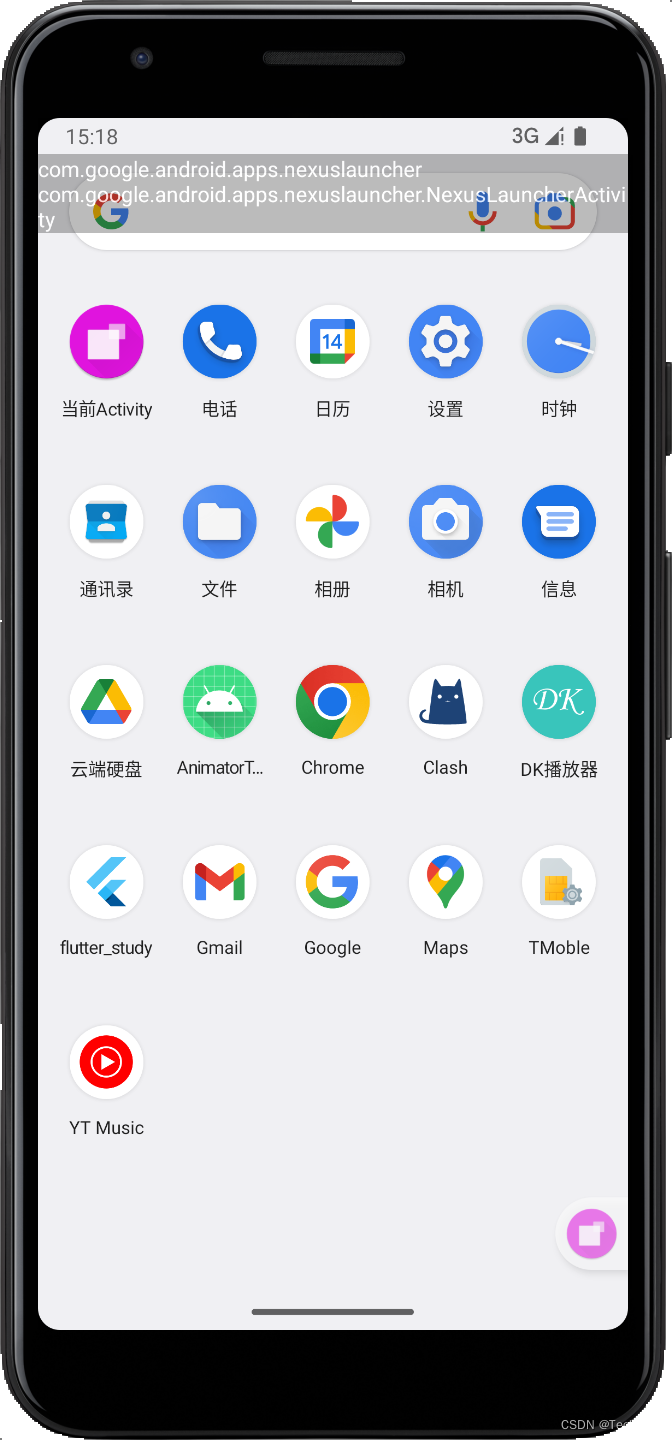
- 自己的demo app的主页获取效果:
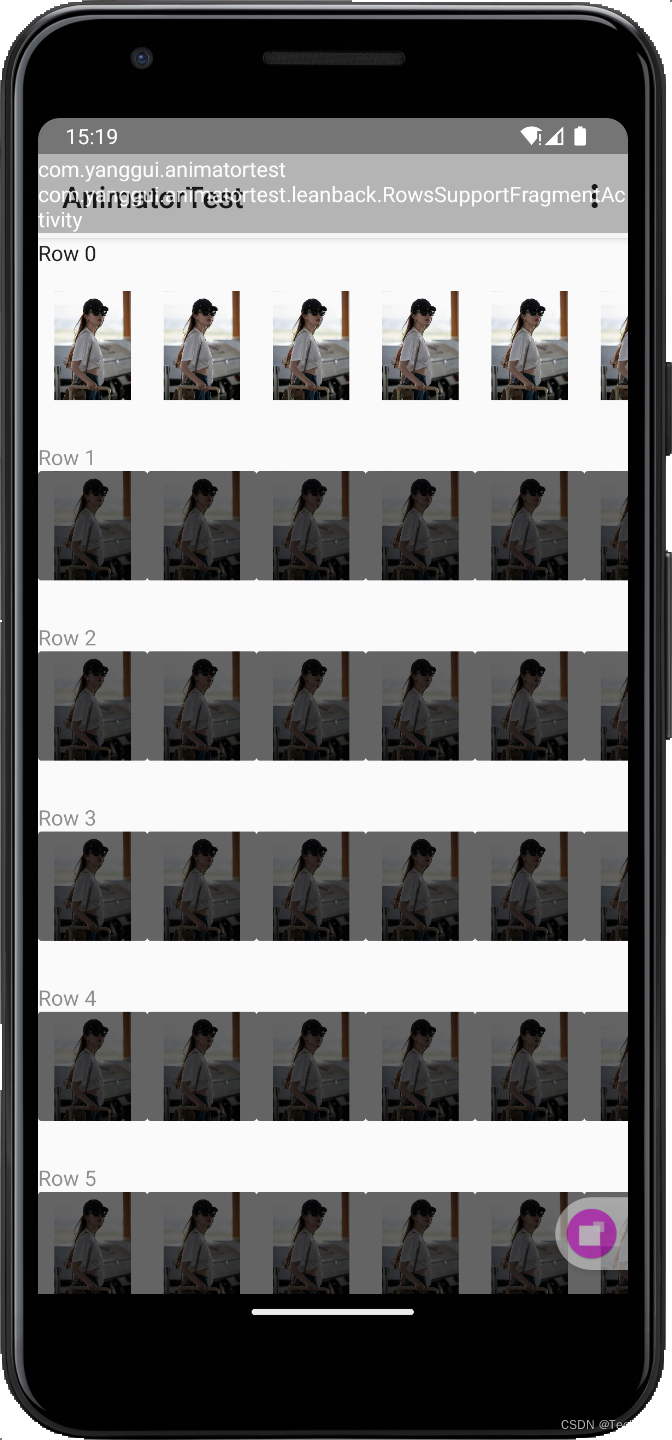
- Dialog的捕获效果:
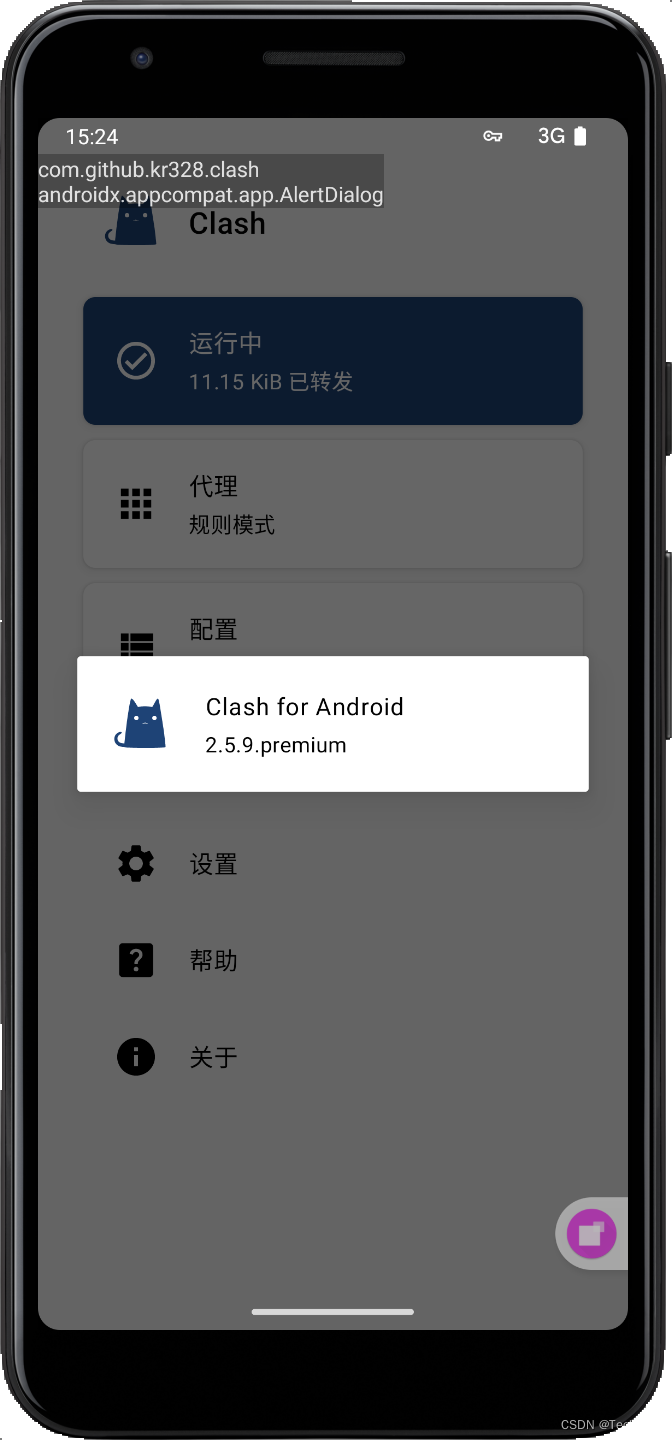
- PopupWindow获取不到待解决!!
四、总结
以上是自定义Android的无障碍服务的基本用法。在清单文件中注册CustomAccessibilityService(在meta-datade android.accessibilityservice为key,填写配置文件xml的路径,关键是intent-filter节点中要写,service节点要写permission),然后重写onAccessiblityEvent()方法拿到交互事件、packageName、className,最后只要在系统设置-无障碍打开,就能很轻松实现一个自己的无障碍服务。这块定义注册Service的套路是固定的,核心是理解不同属性的作用,比如配置接收哪些事件类型和反馈类型,指定包名的方式等,其他的步骤不用纠结,直接在需要时照猫画虎就好了,不必花太多时间研究基础用法了。
但是无障碍服务支持的能力还远不止于此,还能实现很多丰富的功能,比如:触发指定控件的点击,从而配合语音识别实现点击、跳转等业务逻辑,需要我们进一步阅读官方文档进行学习实践总结。
这篇关于【用法总结】无障碍AccessibilityService的文章就介绍到这儿,希望我们推荐的文章对编程师们有所帮助!






